刘军下载站
小红书直播悬浮窗设置全攻略
2025-06-18 12:11:52 小编:刘军下载站
小红书直播悬浮窗如何开启?随着移动端多任务操作需求日益增长,小红书推出的直播悬浮窗功能有效解决了用户边看直播边操作手机的需求。本文将为用户详细解析该功能的完整设置流程与注意事项。
直播悬浮窗功能优势解析
在移动端场景中,用户常需同时处理多项操作。通过开启直播悬浮窗功能,可将正在观看的直播画面以缩略图形式悬浮展示,既不影响信息获取,又能自由切换使用其他应用。该功能特别适合需要实时关注直播内容又需处理消息回复、查阅资料等复合场景。
详细操作步骤演示
第一步:进入直播控制面板
在任意直播画面中定位右下角功能扩展区,点击由三个圆点组成的「更多操作」图标,此时会弹出二级功能菜单面板。
第二步:打开播放设置选项
在展开的功能菜单中,选择带有齿轮图标的「播放设置」选项,进入播放参数配置界面。该界面包含清晰度调节、字幕开关等多项播放相关设置。
第三步:激活悬浮窗播放功能
在播放设置列表中找到「悬浮窗播放」选项,滑动右侧开关至蓝色激活状态。部分机型需在此步骤授予应用悬浮窗权限,根据系统提示完成授权即可。
功能使用注意事项
1. 系统兼容性要求:该功能需安卓7.0或iOS 14以上版本支持
2. 权限管理设置:首次使用需在系统设置中开启「显示悬浮窗」应用权限
3. 画面比例调节:双指捏合可缩放悬浮窗尺寸,长按拖动调整显示位置
4. 流量消耗提示:后台持续播放将产生数据流量,建议连接WiFi使用
常见问题解决方案
问题一:功能开关显示灰色
请检查系统权限设置,依次打开手机设置-应用管理-小红书-权限管理,开启「悬浮窗」和「后台弹出界面」权限
问题二:悬浮窗自动关闭
部分手机系统的省电模式会限制后台运行,建议将小红书加入白名单,关闭电池优化设置
问题三:画面显示不完整
可尝试在悬浮窗设置中切换显示比例,或更新客户端至最新版本获取优化适配
功能进阶使用技巧
1. 快捷唤醒方式:在悬浮窗隐藏状态下,可通过通知栏的直播状态提醒快速恢复画面
2. 多任务分屏应用:搭配手机系统分屏功能,实现直播画面与应用界面同屏显示
3. 声音独立控制:点击悬浮窗音量图标可单独调节直播音量,不影响系统媒体音量
4. 临时关闭策略:点击悬浮窗右上角关闭按钮可暂时隐藏,通过通知栏可重新唤出
通过掌握上述设置方法与使用技巧,用户可充分运用直播悬浮窗功能提升使用效率。建议定期更新客户端版本以获得更流畅的功能体验,如在操作过程中遇到特殊问题,可通过小红书帮助中心获取官方技术支持。
相关游戏
-
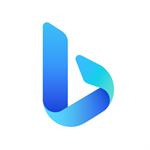 查看
微软必应安卓版纯净搜索首选
查看
微软必应安卓版纯净搜索首选56.01 MB丨06-18
微软必应安卓版纯净搜索首选作为生活休闲类应用的创新代表,其极简界面设计与高效功能组合重新定义了移动端搜索体验。采用模块化视觉呈现方案,主界面每日推送4K级动态壁纸,适配超过200种主流机型屏幕比例,让用户每次点亮屏...
-
 查看
二次元虚拟形象创作神器下载
查看
二次元虚拟形象创作神器下载46.25M丨06-18
二次元虚拟形象创作神器下载是一款专为动漫爱好者打造的个性化角色设计工具,通过智能化的操作界面帮助用户快速创建专属虚拟形象。软件内置超过500组不同风格的创作模板,涵盖古风、赛博朋克、校园系等多种主题类型,用户可通...
-
 查看
大圣浏览器隐私防护极速浏览优势
查看
大圣浏览器隐私防护极速浏览优势34.71 MB丨06-18
大圣浏览器手机端是一款专注隐私防护与极速加载的智能上网工具,通过技术创新实现无干扰浏览环境。其核心设计以用户需求为导向,结合安全防护与操作便捷性,打造沉浸式网络体验,帮助用户高效获取全网资讯。 ...
-
 查看
B站视频平台年轻人的多元选择
查看
B站视频平台年轻人的多元选择129.31MB丨06-18
年轻人都在用的B站视频平台作为当代青年文化聚集地,集合了动画创作、游戏互动、知识科普等多元内容生态。这款以弹幕文化为核心的视频软件,不仅提供海量番剧和国创动画资源,更搭建起涵盖科技探索、音乐演绎、生活记录等20余...
-
 查看
息壤阅读正版小说免费畅读资源库
查看
息壤阅读正版小说免费畅读资源库46.71MB丨06-18
息壤阅读正版小说免费畅读资源库是一款集海量正版图书与智能服务于一体的阅读工具,其藏书涵盖玄幻修真、都市情感、悬疑探案等二十余种题材分类。应用内设智能推荐系统,通过新书速递、人气榜单、专题书单等多维度推送内容,...
-
 查看
阳光出行app下载多重服务方案
查看
阳光出行app下载多重服务方案166.41MB丨06-18
阳光出行app下载多重服务方案作为覆盖全场景的智能出行工具,整合了接机送站、包车旅游、司导联动等二十余种精细化服务模块。从机场高铁站无缝衔接到酒店景区,从日常通勤到商务接待,通过智能调度系统实现3秒响应机制,让每...